IPCC Express CRA Editor 시작 시 빈 팔레트 표시
소개
이 문서에서는 Cisco IP Contact Center(IPCC) Express 환경에서 CRA(Customer Response Applications) 편집기를 시작할 때 빈 팔레트가 표시되는 이유에 대해 설명합니다.이 문서는 또한 이 문제에 대한 가능한 해결책을 제공합니다.
사전 요구 사항
요구 사항
Cisco에서는 이 주제에 대해 알고 있는 것이 좋습니다.
-
기본 IPCC Express 관리
사용되는 구성 요소
이 문서의 정보는 IPCC Express 버전 3.1 및 3.5를 기반으로 합니다.
이 문서의 정보는 특정 랩 환경의 디바이스를 토대로 작성되었습니다.이 문서에 사용된 모든 디바이스는 초기화된(기본) 컨피그레이션으로 시작되었습니다.현재 네트워크가 작동 중인 경우, 모든 명령어의 잠재적인 영향을 미리 숙지하시기 바랍니다.
표기 규칙
문서 규칙에 대한 자세한 내용은 Cisco 기술 팁 규칙을 참조하십시오.
문제
CRA Editor 플러그인을 다운로드하여 설치하면 그림 1과 같이 CRA Editor에 빈 팔레트가 표시됩니다.
그림 1 - CRA 편집기 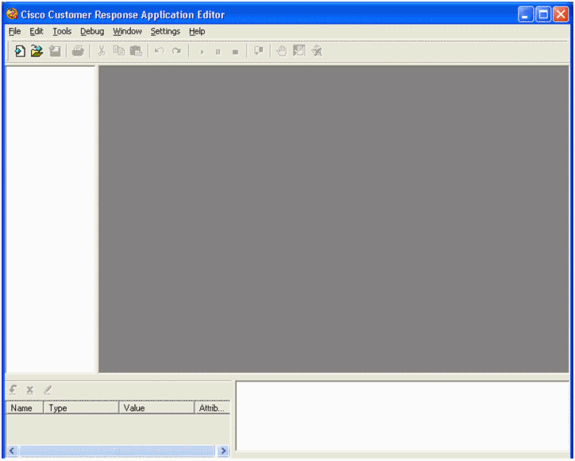
솔루션
그 원인은 license.properties 파일에 문제가 있는 것 같습니다.파일을 로컬로 저장하면 파일이 손상됩니다.
문제를 해결하려면 다음 단계를 완료하십시오.
참고: 이 절차에서는 빈 팔레트를 표시하는 PC에 CRA 편집기를 설치한 것으로 가정합니다.
-
브라우저에서 AppAdmin을 엽니다.
-
도구 > 플러그 인을 선택합니다.
-
Cisco CRA Editor를 클릭합니다.
-
Download the directory access configuration file(디렉토리 액세스 컨피그레이션 파일 다운로드)을 마우스 오른쪽 버튼으로 클릭하고 Save Target As...를 선택합니다..
그림 2에서 화살표 A는 디렉토리 액세스 구성 파일 다운로드를 표시하고, 화살표 C는 다른 이름으로 대상 저장...을 표시합니다..
그림 2 — CRA 관리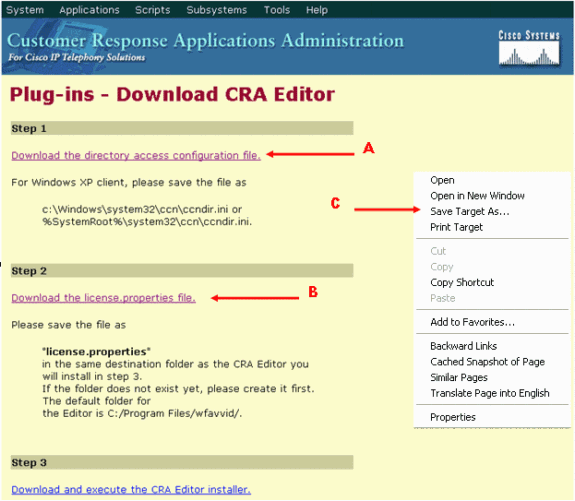
-
파일 ccndir.ini를 C:\WINNT\system32\ccn 폴더에 저장합니다.
참고: 필요한 경우 기존 파일을 덮어씁니다.
-
다운로드 완료 창에서 닫기를 클릭합니다.
-
Download the license.properties file(license.properties 파일 다운로드)을 마우스 오른쪽 버튼으로 클릭하고 Save Target As...를 선택합니다..
그림 2에서 화살표 B는 license.properties 파일 다운로드를 표시하고 화살표 C는 다른 이름으로 대상 저장...을 표시합니다..
-
다른 이름으로 저장 유형:필드에서 모든 파일을 선택하고 파일 이름:필드에 이름을 license.properties로 변경합니다.
-
C:\Program Files\wfavvid 폴더에 파일을 저장합니다.
참고: 필요한 경우 기존 파일을 덮어씁니다.
-
다운로드 완료 창에서 닫기를 클릭합니다.
-
CRA 편집기를 엽니다.
빈 팔레트는 표시되지 않아야 합니다.
관련 정보
개정 이력
| 개정 | 게시 날짜 | 의견 |
|---|---|---|
1.0 |
23-Aug-2006 |
최초 릴리스 |
 피드백
피드백